Comment configurer WordPress pour Google Analytics Tracking Code
Configurez un code de suivi Google Analytics sur votre site WordPress: Obtenez le code de suivi: connectez-vous à votre compte Google Analytics, accédez à la section Informations de suivi du site Web que vous souhaitez suivre et obtenez l'extrait de code. Ajoutez du code au site Web: utilisez l'éditeur de thème pour coller le code dans la section d'en-tête avant la balise , ou installez et activez le plugin "Google Analytics for WordPress" et entrez l'ID de suivi. Vérifiez l'installation: actualisez la page du site Web et consultez les données en temps réel du tableau de bord Google Analytics pour confirmer que l'installation est réussie.

Comment configurer le code de suivi de Google Analytics sur un site WordPress
Étape 1: Obtenez le code de suivi
- Connectez-vous à votre compte Google Analytics.
- Cliquez sur l'onglet Administration et sélectionnez la section Informations de suivi du site Web que vous souhaitez suivre.
- Dans la section du code de suivi, cliquez sur le code de suivi pour obtenir l'extrait de code.
Étape 2: Ajoutez le code au site Web
Voici deux façons d'ajouter du code de suivi à votre site Web WordPress:
Méthode 1: Utilisez l'éditeur de thème
- Connectez-vous au tableau de bord WordPress.
- Accédez à Apparence> Éditeur de thème.
- Dans la liste des fichiers de sujet, sélectionnez En-tête (en-tête.php).
- Collez le code de suivi vers le bas de la section d'en-tête avant la balise head>.
Méthode 2: Utilisez des plug-ins
- Accédez au répertoire du plugin WordPress et installez et activez le plugin Google Analytics pour WordPress.
- Accédez aux paramètres du plugin et entrez votre ID de suivi Google Analytics.
- Consultez l'option "Auto Insérer le code de suivi" pour ajouter le code à votre site Web.
Étape 3: Vérifiez l'installation
- Actualisez n'importe quelle page sur votre site et revenez au tableau de bord Google Analytics.
- Sélectionnez Live> Présentation du rapport.
- Si vous voyez des données en temps réel apparaître dans le rapport, cela signifie que le code de suivi a été installé avec succès.
Conseils supplémentaires
- Activez la fonction de commerce électronique améliorée pour suivre les activités de commerce électronique.
- Envisagez d'utiliser des événements de suivi cible pour mesurer des actions spécifiques.
- Surveillez régulièrement les rapports Google Analytics pour le trafic et les performances du site Web.
Avec ces étapes, vous pouvez facilement configurer le code de suivi de Google Analytics sur votre site WordPress et commencer à collecter des données précieuses pour comprendre les visiteurs de votre site.
Ce qui précède est le contenu détaillé de. pour plus d'informations, suivez d'autres articles connexes sur le site Web de PHP en chinois!

Outils d'IA chauds

Undresser.AI Undress
Application basée sur l'IA pour créer des photos de nu réalistes

AI Clothes Remover
Outil d'IA en ligne pour supprimer les vêtements des photos.

Undress AI Tool
Images de déshabillage gratuites

Clothoff.io
Dissolvant de vêtements AI

Video Face Swap
Échangez les visages dans n'importe quelle vidéo sans effort grâce à notre outil d'échange de visage AI entièrement gratuit !

Article chaud

Outils chauds

Bloc-notes++7.3.1
Éditeur de code facile à utiliser et gratuit

SublimeText3 version chinoise
Version chinoise, très simple à utiliser

Envoyer Studio 13.0.1
Puissant environnement de développement intégré PHP

Dreamweaver CS6
Outils de développement Web visuel

SublimeText3 version Mac
Logiciel d'édition de code au niveau de Dieu (SublimeText3)

Sujets chauds
 1676
1676
 14
14
 1429
1429
 52
52
 1333
1333
 25
25
 1278
1278
 29
29
 1257
1257
 24
24
 Comment créer un site Web pour l'hôte WordPress
Apr 20, 2025 am 11:12 AM
Comment créer un site Web pour l'hôte WordPress
Apr 20, 2025 am 11:12 AM
Pour créer un site Web à l'aide de WordPress Host, vous devez: sélectionner un fournisseur d'hébergement fiable. Acheter un nom de domaine. Configurez un compte d'hébergement WordPress. Sélectionnez un sujet. Ajoutez des pages et des articles. Installez le plug-in. Personnalisez votre site Web. Publiez votre site Web.
 Les dernières mises à jour sur le classement de la plus ancienne monnaie virtuelle
Apr 22, 2025 am 07:18 AM
Les dernières mises à jour sur le classement de la plus ancienne monnaie virtuelle
Apr 22, 2025 am 07:18 AM
Le classement du «plus ancien» des Currences virtuels est le suivant: 1. Bitcoin (BTC), publié le 3 janvier 2009, est la première monnaie numérique décentralisée. 2. Litecoin (LTC), sorti le 7 octobre 2011, est connu sous le nom de "version légère de Bitcoin". 3. Ripple (XRP), publié en 2011, est conçu pour les paiements transfrontaliers. 4. Dogecoin (DOGE), publié le 6 décembre 2013, est une "pièce de mèmes" basée sur le code Litecoin. 5. Ethereum (ETH), publié le 30 juillet 2015, est la première plate-forme à prendre en charge les contrats intelligents. 6. Tether (USDT), publié en 2014, est le premier stablecoin à être ancré au dollar américain 1: 1. 7. Ada,
 Comment importer le code source de WordPress
Apr 20, 2025 am 11:24 AM
Comment importer le code source de WordPress
Apr 20, 2025 am 11:24 AM
L'importation du code source WordPress nécessite les étapes suivantes: Créer un sous-thème pour la modification du thème. Importez le code source et écrasez les fichiers dans le sous-sujet. Activez le sous-thème pour le rendre efficace. Testez les modifications pour vous assurer que tout fonctionne.
 Comment enregistrer un compte WordPress
Apr 20, 2025 am 11:45 AM
Comment enregistrer un compte WordPress
Apr 20, 2025 am 11:45 AM
Pour créer un compte sur WordPress, visitez simplement son site Web, sélectionnez l'option d'inscription, remplissez le formulaire d'inscription et vérifiez votre adresse e-mail. D'autres façons de s'inscrire comprennent l'utilisation d'un compte Google ou d'un ID Apple. Les avantages de l'inscription comprennent la création d'un site Web, l'obtention de fonctionnalités, l'adhésion à la communauté et l'obtention du soutien.
 Résumé des dix premiers portails de téléchargement de la version Apple pour les applications d'échange de devises numériques
Apr 22, 2025 am 09:27 AM
Résumé des dix premiers portails de téléchargement de la version Apple pour les applications d'échange de devises numériques
Apr 22, 2025 am 09:27 AM
Fournit une variété d'outils de trading complexes et d'analyse du marché. Il couvre plus de 100 pays, a un volume de trading dérivé quotidien moyen de plus de 30 milliards de dollars, prend en charge plus de 300 paires de trading et 200 fois un effet de levier, a une forte force technique, une énorme base d'utilisateurs mondiaux, fournit des plateformes de trading professionnelles, des solutions de stockage sécurisées et des paires de trading riches.
 Comment écrire une en-tête d'un wordpress
Apr 20, 2025 pm 12:09 PM
Comment écrire une en-tête d'un wordpress
Apr 20, 2025 pm 12:09 PM
Les étapes pour créer un en-tête personnalisé dans WordPress sont les suivantes: modifier le fichier de thème "header.php". Ajoutez le nom et la description de votre site Web. Créez un menu de navigation. Ajoutez une barre de recherche. Enregistrez les modifications et affichez votre en-tête personnalisé.
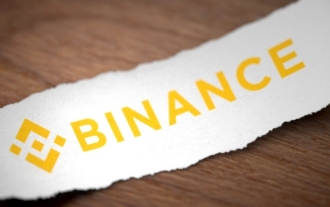 Binance Officielle Entrée Binance Binance Dernière entrée 2025
Apr 28, 2025 pm 07:54 PM
Binance Officielle Entrée Binance Binance Dernière entrée 2025
Apr 28, 2025 pm 07:54 PM
Visitez le site officiel de Binance et consultez les logos HTTPS et Green Lock pour éviter les sites Web de phishing, et les applications officielles sont également accessibles en toute sécurité.
 Comment ajouter des images dans WordPress
Apr 20, 2025 am 11:27 AM
Comment ajouter des images dans WordPress
Apr 20, 2025 am 11:27 AM
L'ajout d'images dans WordPress est simple: téléchargez des images dans la bibliothèque de médias. Insérez une image dans l'éditeur. Configurer les paramètres de l'image au besoin, y compris la taille, l'alignement, les liens, etc.




